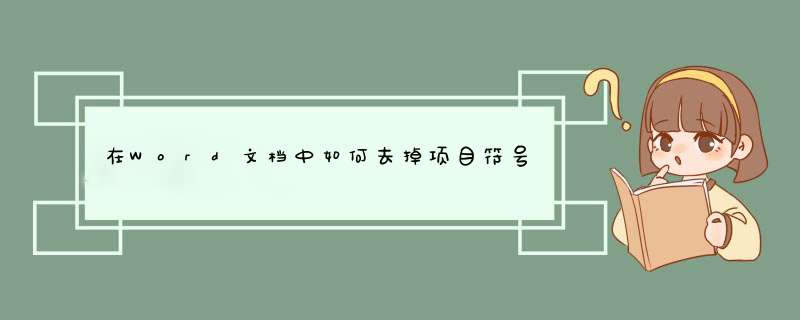
1、首先打开电脑里的word软件,
2、然后把鼠标放在要添加项目符号的地方,点击一下右键。
3、在d出的窗口中找到“项目符号”,把鼠标放在上面,选择一个自己喜欢的项目符号。
4、项目符号就添加成功了,如图所示。
5、像这样多添加几个,可以把段落分开,也可以作为叙述的几个点。
6、选中添加的项目符号,按一下退格键就可以删除所添加的符号了。完成效果图。
如果要在Word文档中删除箭头符号,可以按照以下步骤 *** 作:打开要删除箭头符号的Word文档。
选择要删除的箭头符号,可以单击鼠标选择,也可以使用Shift键和方向键选择多个箭头符号。
按删除键或者剪切键(Ctrl+X)删除选中的箭头符号。
如果要在Word文档中插入箭头符号,可以按照以下步骤 *** 作:
打开要插入箭头符号的Word文档。
在文档中的插入点处单击鼠标,或者使用方向键移动光标到插入点。
在Word的"插入"选项卡中点击"符号"按钮,或者使用快捷键Ctrl+Shift+Q打开"符号"对话框。
在"符号"对话框中,选择"常规符号"选项卡,在符号列表中找到箭头符号,单击选择并点击"插入"按钮将箭头符号插入文档。
在"符号"对话框中,也可以在"箭头"选项卡中找到各种箭头符号,选择合适的箭头符号并插入文档。
在Word文档编辑过程中,有时我们会发现在行首出现标点符号,按照中文使用习惯,行首是不允许出现标点符号的,那么下面就由我给大家分享下word删除行首标点符号的技巧,希望能帮助到您。
word删除行首标点符号的步骤如下:
步骤一:如图所示,在Word文档编辑过程中,我们会遇到这种情况,这在中文使用习惯中是不允许出现的。对应解决办法如下:
步骤二:切换至“段落”功能区,点击栏目右下角的“段落设置”按钮。
步骤三:在打开的“段落”对话框中,切换至“中文版式“选项卡,勾选”允许行首标点压缩“项。
步骤四:接着在“段落"窗口中点击”选项“按钮。
步骤五:在d出的窗口中,勾选“只压缩标点符号”项,点击“确定”完成设置。
步骤六:最后就会发现,原本位于行首的标点符号,位置成为新一行文字的第二位置。至此,标点符号出现在首行的问题解决啦。
欢迎分享,转载请注明来源:内存溢出

 微信扫一扫
微信扫一扫
 支付宝扫一扫
支付宝扫一扫
评论列表(0条)